La sortie de Windows 11 a provoqué bien des remous au sein de la communauté informatique. Pour la première fois, Microsoft impose des exigences matérielles drastiques pour installer son nouveau système d’exploitation : puce TPM 2.0, Secure Boot activé, processeur récent… Autant de critères qui laissent sur le carreau de nombreux PC encore parfaitement fonctionnels.
Vous êtes arrivé ici car votre ordinateur n’est pas officiellement compatible avec Windows 11. Et pourtant, vous aimeriez bien profiter de son interface modernisée, de ses nouvelles fonctionnalités ou tout simplement continuer à recevoir les mises à jour de sécurité et éviter d’acheter un nouvel ordinateur. Rassurez-vous : il existe plusieurs méthodes pour contourner les restrictions imposées par Microsoft et de forcer l’installation de Windows 11 sur votre machine.
Dans ce guide qui se veut le plus exhaustif possible, je vais vous lister toutes les solutions qui existent pour installer Windows 11 sur un PC non compatible, que ce soit pour effectuer une mise à niveau depuis Windows 10 ou pour faire une nouvelle installation !
Table des matières
- Quelles sont les exigences matérielles pour installer Windows 11 ?
- Vérifier la compatibilité de son PC avec Windows 11
- Quels sont les risques à installer Windows 11 sur un PC non supporté ?
- Installer Windows 11 sur un PC non compatible : toutes les méthodes
- Conclusion
- FAQ sur l'installation de Windows 11 sur un PC non compatible
Quelles sont les exigences matérielles pour installer Windows 11 ?
Tout d’abord, un petit rappel des critères officiels imposés par Microsoft pour installer Windows 11 :
- Processeur 64 bits à 1 GHz ou plus, avec 2 cœurs minimum, sur la liste des processeurs compatibles ;
- 4 Go de mémoire vive (RAM) ;
- 64 Go d’espace de stockage ;
- Puce TPM 2.0 (Trusted Platform Module) ;
- Démarrage sécurisé (Secure Boot) activé ;
- Carte graphique compatible DirectX 12 avec pilote WDDM 2.0 ;
- Firmware UEFI (remplaçant du BIOS).
Selon Microsoft, ces critères permettent de renforcer la fiabilité, la sécurité et la stabilité du système et sont indispensables pour exécuter Windows 11 correctement. Mais dans les faits, de nombreux PC qui ne respectent pas ces exigences tournent parfaitement sous Windows 11.
Vérifier la compatibilité de son PC avec Windows 11
Avant de vous lancer, il est important de savoir précisément pourquoi votre PC est considéré comme non compatible avec Windows 11. Pour cela, deux outils gratuits peuvent vous aider :
-
Windows PC Health Check (Contrôle d’intégrité du PC) : proposé par Microsoft, il vous indique si votre machine remplit les critères officiels pour passer à Windows 11. Très simple d’utilisation, il affiche un message clair accompagné d’un lien vers les spécifications techniques de votre machine.
-
WhyNotWin11 : un utilitaire open source plus complet que l’outil de Microsoft. Il analyse en détail chaque exigence (TPM, Secure Boot, RAM, processeur, etc.) et vous montre clairement ce qui bloque l’installation de Windows 11.
Votre PC est considéré comme non compatible avec Windows 11 ?
Très bien, mais avant d’envisager des solutions de contournement, il est parfois possible de rendre votre PC compatible avec Windows 11 en effectuant quelques réglages simples, notamment au niveau de l’UEFI (activation du TPM 2.0, du Secure Boot, etc.) ou via des ajustements matériels. Ces modifications suffisent dès fois à lever les blocages à l’installation sans avoir besoin de recourir à des outils de contournement. Pour cela, aidez-vous de ce guide complet :
PC non compatible avec Windows 11 : les solutionsPour aller encore plus loin, cet autre guide répertorie tous les messages d’erreur susceptibles d’apparaître pendant l’installation de Windows 11. Pour chacun d’eux, une solution claire et détaillée est proposée afin de vous aider à débloquer la situation, quel que soit le problème rencontré :
Résoudre les problèmes d’installation de Windows 11Quels sont les risques à installer Windows 11 sur un PC non supporté ?
Contourner les restrictions matérielles de Windows 11 n’est pas sans conséquence. Voici les principaux points à garder à l’esprit :
- Absence de support officiel : Microsoft prévient que les PC non compatibles ne sont pas pris en charge. En cas de problème, aucune assistance ne sera apportée.
- Risque d’incompatibilités ou de bugs : certaines fonctionnalités peuvent mal fonctionner (ou ne pas fonctionner du tout).
- Mises à jour bloquées à l’avenir ? Microsoft peut décider un jour de restreindre l’accès aux mises à jour de sécurité.
Cela dit, des millions d’utilisateurs ont déjà installé Windows 11 sur des machines non compatibles, souvent sans le moindre souci. Il faut simplement être conscient de ces limites avant de se lancer.
Installer Windows 11 sur un PC non compatible : toutes les méthodes
Selon votre situation, deux cas de figure peuvent se présenter :
- La mise à niveau depuis Windows 10 : vous avez actuellement Windows 10 installé sur votre PC et vous souhaitez passer à Windows 11 sans perdre vos fichiers, vos applications et vos paramètres.
- L’installation propre de Windows 11 : vous souhaitez repartir de zéro en effaçant complètement le contenu du disque (ou en installant Windows 11 sur un nouveau disque). Cela permet d’avoir un système tout neuf, mais nécessite une sauvegarde préalable de vos données, car tout sera supprimé.
Les méthodes à suivre dépendent de l’approche que vous choisissez. Voyons cela ensemble !
🔄 Mettre à niveau un PC Windows 10 non compatible vers Windows 11
Méthode n°1 : via la commande « setup.exe /product server »
C’est l’une des méthodes les plus rapides et les plus accessibles pour mettre à niveau un PC non compatible vers Windows 11. Elle repose sur une simple commande (setup.exe /product server) qui détourne le programme d’installation de Windows 11 en simulant un environnement de type serveur, ce qui permet de désactiver certaines vérifications matérielles (TPM, CPU, Secure Boot). En effet, la variante serveur de Windows 11 n’impose pas les mêmes vérifications matérielles que l’édition classique, ce qui permet de contourner automatiquement ces restrictions.

Pour qui ? Pour les utilisateurs à l’aise avec la ligne de commande qui veulent une solution rapide pour forcer la mise à niveau vers Windows 11, sans utiliser d’outils tiers.
Consultez le tutoriel :
Installer Windows 11 sur un PC non compatible (grâce à une simple ligne de commande !)Méthode n°2 : via l’utilitaire Flyby11
Flyby11 est un utilitaire gratuit et open source développé spécifiquement pour faciliter la mise à niveau vers Windows 11 sur des machines non supportées. Il suffit de déposer l’image ISO de Windows 11 dans Flyby11 et celui-ci applique automatiquement les modifications nécessaires pour que le programme d’installation accepte d’installer le système d’exploitation, même si votre PC ne dispose pas de TPM 2.0 ou que le processeur n’est pas sur la liste des modèles validés par Microsoft.
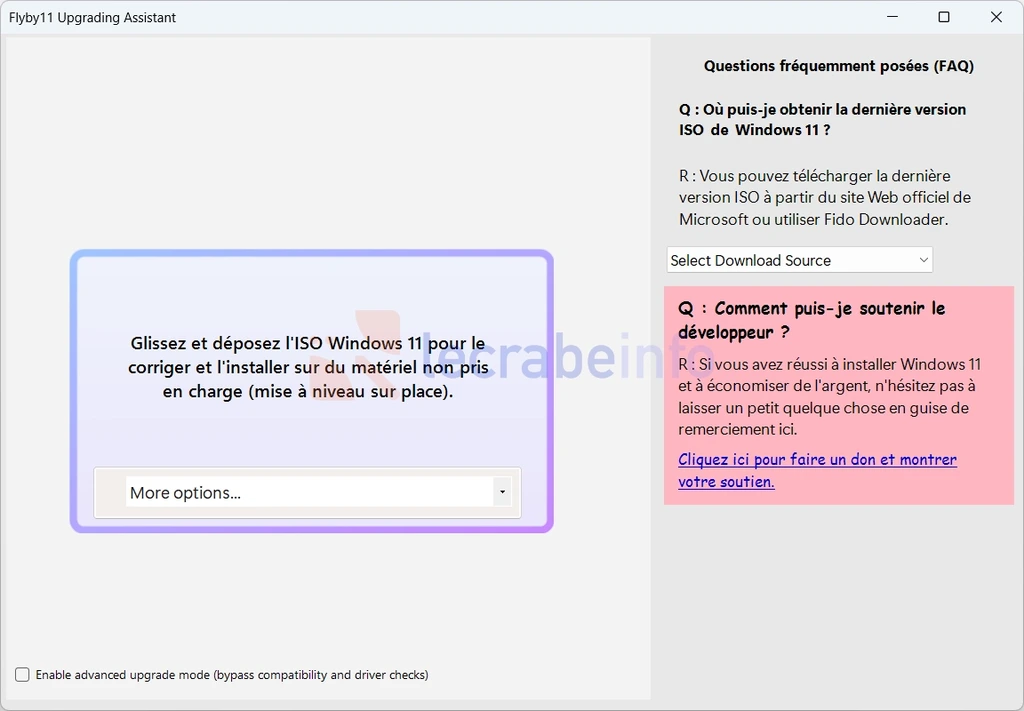
Pour qui ? Pour les utilisateurs qui veulent une solution clé en main, sans manipulation technique, et qui veulent passer rapidement de Windows 10 à Windows 11. Un simple glisser/déposer de l’image ISO de Windows 11 dans Flyby11 et le tour est joué !
Consultez le tutoriel :
Flyby11 : installer Windows 11 sur un PC non compatibleMéthode n°3 : via l’utilitaire Flyoobe
Flyoobe est le successeur de Flyby11, c’est un nouvel utilitaire tout-en-un qui va bien plus loin que son prédécesseur. Son objectif n’est plus seulement de contourner les vérifications matérielles et de forcer la mise à niveau vers Windows 11, mais aussi de simplifier toute la phase de configuration du système. Flyoobe propose en effet un assistant de configuration qui permet de supprimer les applications préinstallées par Microsoft, de désactiver Copilot et toutes les fonctionnalités IA, d’ajuster les paramètres de confidentialité, de télémétrie et de publicité, et plus encore !
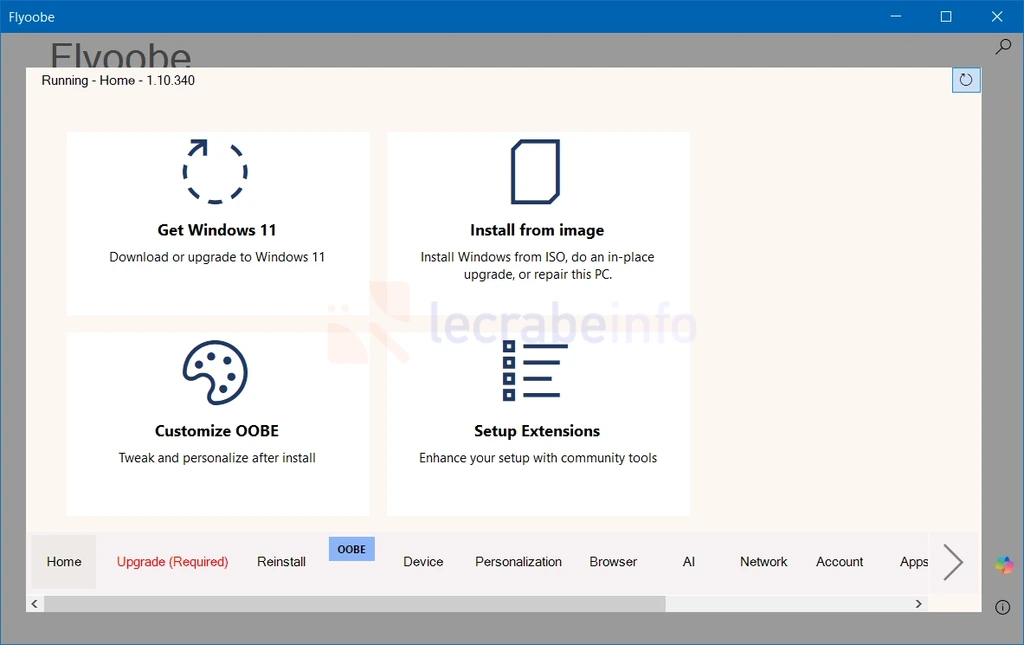
Pour qui ? Pour les utilisateurs qui ne veulent pas seulement contourner les restrictions et forcer l’installation de Windows 11, mais qui cherchent également à personnaliser leur système, en le configurant selon leurs besoins et en l’optimisant dès la configuration initiale.
Consultez le tutoriel :
Flyoobe : installer Windows 11 sur un PC non compatible (le successeur de Flyby11)⬇️ Faire une nouvelle installation de Windows 11 sur un PC non compatible
Méthode n°1 : via une modification dans le Registre
Pour faire une installation propre (clean install) de Windows 11 sur un PC non compatible, la première méthode consiste à créer manuellement certaines clés dans le Registre Windows pour désactiver les vérifications matérielles effectuées lors de l’installation de Windows 11.
Concrètement, en créant les valeurs AllowUpgradesWithUnsupportedTPMOrCPU, BypassTPMCheck, BypassSecureBootCheck et d’autres encore dans l’environnement de pré-installation Windows (WinPE), l’installeur de Windows 11 ignorera les limitations matérielles comme l’absence de TPM 2.0, de Secure Boot ou l’utilisation d’un processeur non supporté.
Elle est idéale si vous avez déjà lancé l’installation de Windows 11 via une clé USB et que vous êtes bloqué à l’écran vous informant que votre PC n’est pas compatible.
Pour qui ? Pour les utilisateurs qui ne veulent pas utiliser d’outil tiers et qui n’ont pas peur de modifier manuellement quelques valeurs dans le Registre pour débloquer l’installation de Windows 11.
Consultez le tutoriel :
Installer Windows 11 sur un PC sans TPM 2.0 ou Secure Boot (nouvelle installation)Méthode n°2 : en créant une clé USB d’installation patchée
Une autre méthode efficace pour faire une installation propre de Windows 11 sur un PC non compatible est de créer une clé USB d’installation patchée. Pour cela, le logiciel Rufus est sans doute la solution la plus simple et la plus populaire.
Ce logiciel gratuit permet de créer une clé USB d’installation de Windows 11 capable de contourner automatiquement la plupart des restrictions matérielles imposées par Microsoft (TPM 2.0, Secure Boot, RAM, CPU, espace disque et même obligation d’utiliser un compte Microsoft). Ce qui distingue Rufus des autres approches, c’est sa simplicité : en quelques clics, vous disposez d’une clé prête à l’emploi, utilisable aussi bien pour une mise à niveau que pour une installation propre.
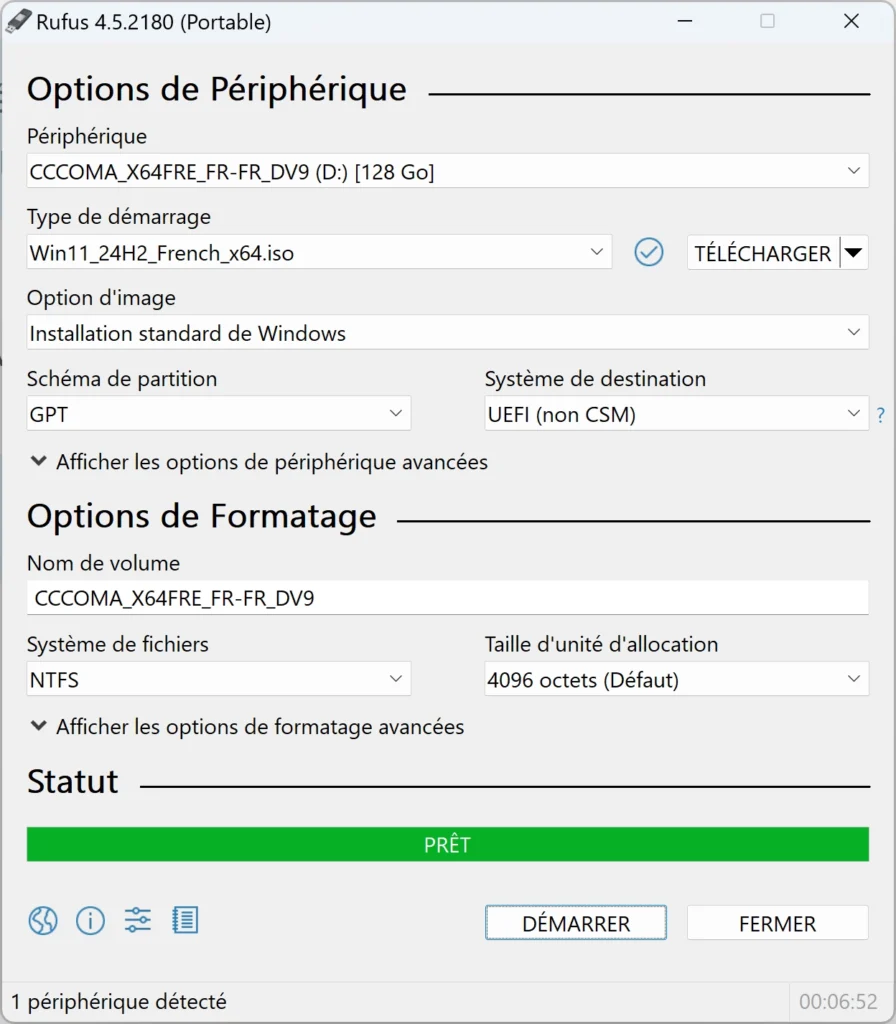
Pour qui ? Pour les utilisateurs qui veulent une solution simple et rapide, sans manipulations techniques complexes, pour créer une clé USB d’installation de Windows 11 rétrocompatible en quelques clics, utilisable sur plusieurs machines.
Consultez le tutoriel :
Rufus : créer une clé USB de Windows 11 pour PC non compatibles (contourner TPM, CPU, compte Microsoft…)Méthode n°3 : en créant une image ISO de Windows 11 patchée
Pour terminer, créer une image ISO patchée de Windows 11 est une autre méthode pour faire une installation propre de Windows 11 sur un PC non compatible. L’idée est de modifier l’image ISO officielle afin d’y intégrer les ajustements nécessaires pour contourner toutes les restrictions matérielles imposées par Microsoft (TPM 2.0, Secure Boot, processeur, RAM, etc.).
Cette méthode est particulièrement utile si vous souhaitez disposer d’un support d’installation personnalisable et réutilisable, que vous pouvez utiliser sur plusieurs machines. Des outils comme Win 11 FiX KiT ou MediaCreationTool.bat permettent d’automatiser cette création d’ISO en intégrant directement les tweaks requis (comme ceux habituellement ajoutés via le Registre).
Pour les utilisateurs avancés, une image ISO patchée est une solution beaucoup plus flexible qu’une clé USB patchée, puisque on peut la manipuler (avec des outils comme MSMG Toolkit ou NTLite) pour personnaliser Windows en profondeur : intégration de pilotes, de scripts ou d’applications, suppression de certains composants Windows, configuration des paramètres système… De plus, rien ne vous empêche ensuite d’écrire cette image ISO sur une clé USB !
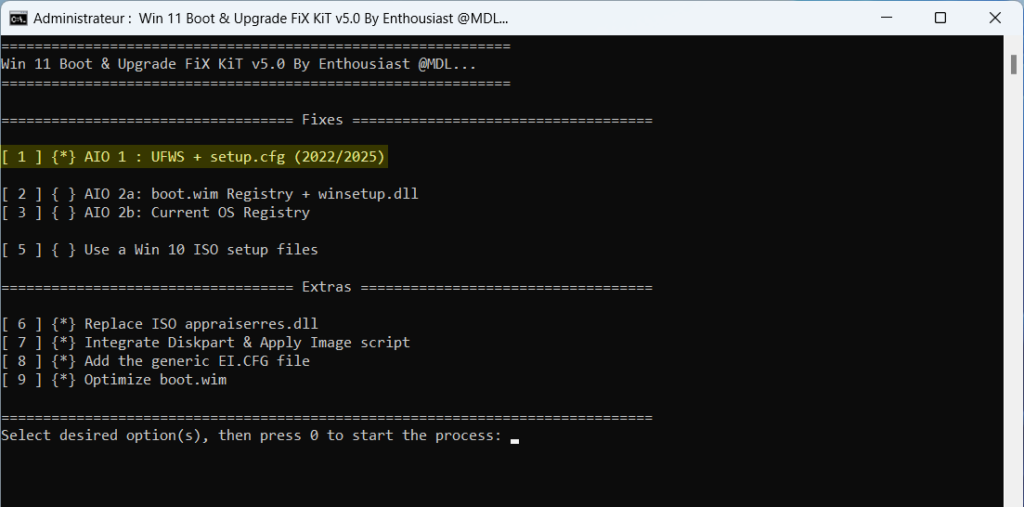
Pour qui ? Pour les utilisateurs intermédiaires à avancés qui souhaitent un support d’installation entièrement personnalisable, capable de fonctionner sur plusieurs machines. Cette méthode est idéale si vous voulez créer un ISO sur mesure pour des déploiements répétés ou adaptés à divers matériels, tout en gardant la main sur les fichiers système.
Consultez les tutoriels :
Créer un ISO rétrocompatible de Windows 11 (CPU, TPM 2.0, Secure Boot…) Win 11 FiX KiT : créer un ISO de Windows 11 24H2 pour les PC non compatiblesConclusion
Installer Windows 11 sur un PC non compatible est tout à fait possible, à condition de bien comprendre les implications et de choisir la bonne méthode. Que vous souhaitiez faire une simple mise à niveau ou repartir de zéro avec une installation propre, vous avez à votre disposition plusieurs solutions éprouvées et accessibles, même si certaines demandent plus de maîtrise technique que d’autres.
Prenez le temps de bien lire les tutoriels détaillés liés à chaque méthode, sauvegardez vos données, et lancez-vous en toute connaissance de cause. Et surtout : n’oubliez pas de revenir partager votre expérience dans les commentaires !
PS : si vous ne savez pas par où commencer, privilégiez Flyoobe pour une mise à niveau ou Rufus pour une installation propre. Ce sont aujourd’hui les deux méthodes les plus simples et fiables !
FAQ sur l’installation de Windows 11 sur un PC non compatible
Est-ce que mon PC recevra les mises à jour de Windows 11 même s’il est non compatible ?
Oui, en théorie. Mais Microsoft prévient que ce n’est pas garanti. Il est possible qu’un jour, des restrictions soient mises en place.
Est-ce légal de contourner les restrictions matérielles de Windows 11 ?
Microsoft n’interdit pas formellement cette pratique, mais elle n’est pas supportée. Vous le faites à vos risques et périls.
Puis-je revenir à Windows 10 si Windows 11 ne me convient pas ?
Oui, pendant 10 jours après la mise à niveau vers Windows 11. Passé ce délai, il faudra faire une installation propre de Windows 10 en créant et en démarrant votre ordinateur à partir d’une clé USB d’installation de Windows 10.
Désinstaller Windows 11 et revenir à Windows 10 Windows 11 : prolonger la période (de 10 à 60 jours) pour rétrograder vers la version précédente de Windows